2018版excel批量超链接到指定的文件夹教程
相信很多小伙伴在日常办公中都会用到“excel表格”,其中有个“超链接”功能,该功能能实现批量超链接到指定的文件夹,非常方便,下面小编就来为大家具体介绍。
具体如下:
1. 首先小编要来为大家介绍“hyperlink函数”,在下面操作中我们会运用到这个函数,下图所示的就是它的首先,我们来了解函数语法。
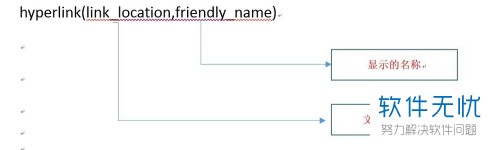
2. 接着,打开电脑上的“excel”,在具体操作前我们需要确定连接的文件夹和表格中一列记录的内容是一致的,小编在这里将表格中一列对应的文件都统一命名为序号。
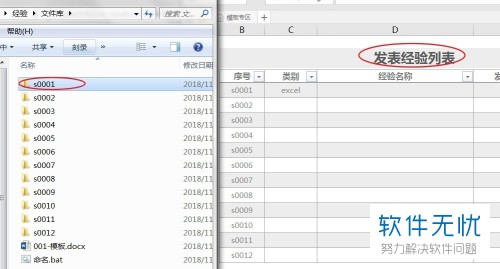
3. 然后,为了简便公式的写法,我们需要把所有文件夹都保存至相同的路径,这里小编保存到了“C:\Users\Administrator\Desktop\个人管理\经验\文件库”。

4. 之后,我们需要做的就是分析路径的规律。以小编这里做的为例分析:第一列对应的路径是“C:\Users\Administrator\Desktop\个人管理\经验\文件库s0001”;第二列对应的路径是“C:\Users\Administrator\Desktop\个人管理\经验\文件库s0002”,我们就会发现路径的组成就是“C:\Users\Administrator\Desktop\个人管理\经验\文件库 序号”。
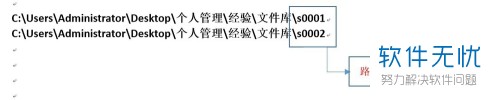
5. 然后我们就将上一步中分析出的路径规律的固定部分编辑进一个单元格,小编在这里编辑进了“F1”中,那么公式就是“$F1&[@序号]”。
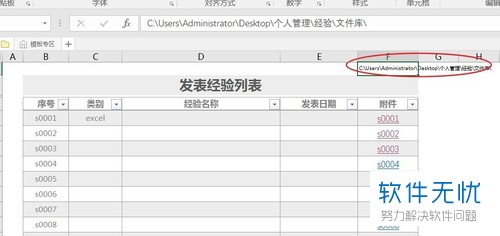
6. 最后,根据第一步中介绍的函数,推算出最终公式应为“=HYPERLINK($F1&[@序号],[@序号])”,其中的序号不是一成不变的,可以更改为“打开”、“附件”等固定的文本。操作完后,我们只需要点击单元格就可以定位到指定文件夹。
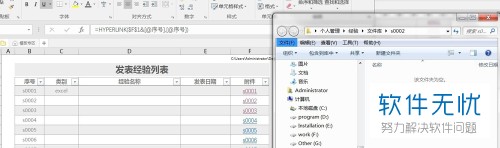
以上就是小编为大家介绍的2018版excel批量超链接到指定的文件夹教程,希望能帮到你~
相关推荐
- 【其他】 WPS文字PDF为什么导出来会乱 04-26
- 【其他】 WPSppt怎么套模板 04-26
- 【其他】 WPS文字insert 04-26
- 【其他】 WPS文字生成图表 04-26
- 【其他】 WPS文字怎么旋转180度 04-26
- 【其他】 WPS文字圆形排列 04-26
- 【其他】 WPS文字颜色快捷键 04-26
- 【其他】 WPS文字阴影效果 04-26
- 【其他】 WPS文字右上角标注【1】 04-26
- 【其他】 WPS文字太长怎么弄两行 04-26
本周热门
-
iphone序列号查询官方入口在哪里 2024/04/11
-
输入手机号一键查询快递入口网址大全 2024/04/11
-
oppo云服务平台登录入口 2020/05/18
-
mbti官网免费版2024入口 2024/04/11
-
fishbowl鱼缸测试网址 2024/04/15
-
outlook邮箱怎么改密码 2024/01/02
-
光信号灯不亮是怎么回事 2024/04/15
-
哪个版本的qq可以无视群禁言 2017/05/05
本月热门
-
iphone序列号查询官方入口在哪里 2024/04/11
-
输入手机号一键查询快递入口网址大全 2024/04/11
-
oppo云服务平台登录入口 2020/05/18
-
mbti官网免费版2024入口 2024/04/11
-
outlook邮箱怎么改密码 2024/01/02
-
苹果官网序列号查询入口 2023/03/04
-
fishbowl鱼缸测试网址 2024/04/15
-
光信号灯不亮是怎么回事 2024/04/15
-
计算器上各个键的名称及功能介绍大全 2023/02/21
-
正负号±怎么打 2024/01/08












